11 karakteristik Windows fre pou elèv yo ak kijan pou itilize yo:
Odinatè se youn nan Pwodwi pou Telefòn ki pi enpòtan pou elèv yo. Adaptabilite ak portabilite laptop la fè li yon gwo zouti pou aprantisaj sou-ale, pandan y ap yon konfigirasyon Desktop serye ede maksimize pwodiktivite ou lè w nan biwo ou.
Malgre ke ChromeOS ak macOS merite atansyon pou elèv yo, Windows fasil pou rekòmande. Se pa sèlman gen yon anpil nan pyès ki nan konpitè yo chwazi nan, men sistèm nan opere soti nan Microsoft gen ladan yon anpil nan karakteristik pwisan ki ka ede w jwenn plis fè.
Men, tout karakteristik yo Fenèt 11 Sa ki anba la yo disponib tou nan Windows 10, menm si kèk nan yo sanble yon ti kras diferan. Malgre ke atik sa a konsantre sou elèv yo, li se yon bon konsèy pou tout itilizatè Windows.
yo konsantre
Zouti Konsantre a se yon bon fason pou ede ou konsantre sou travay la nan men an epi redwi distraksyon. Ki sa ki nan menm pi bon se ke li nan bati dwa nan anviwònman yo, kidonk pa gen okenn bezwen telechaje anyen.
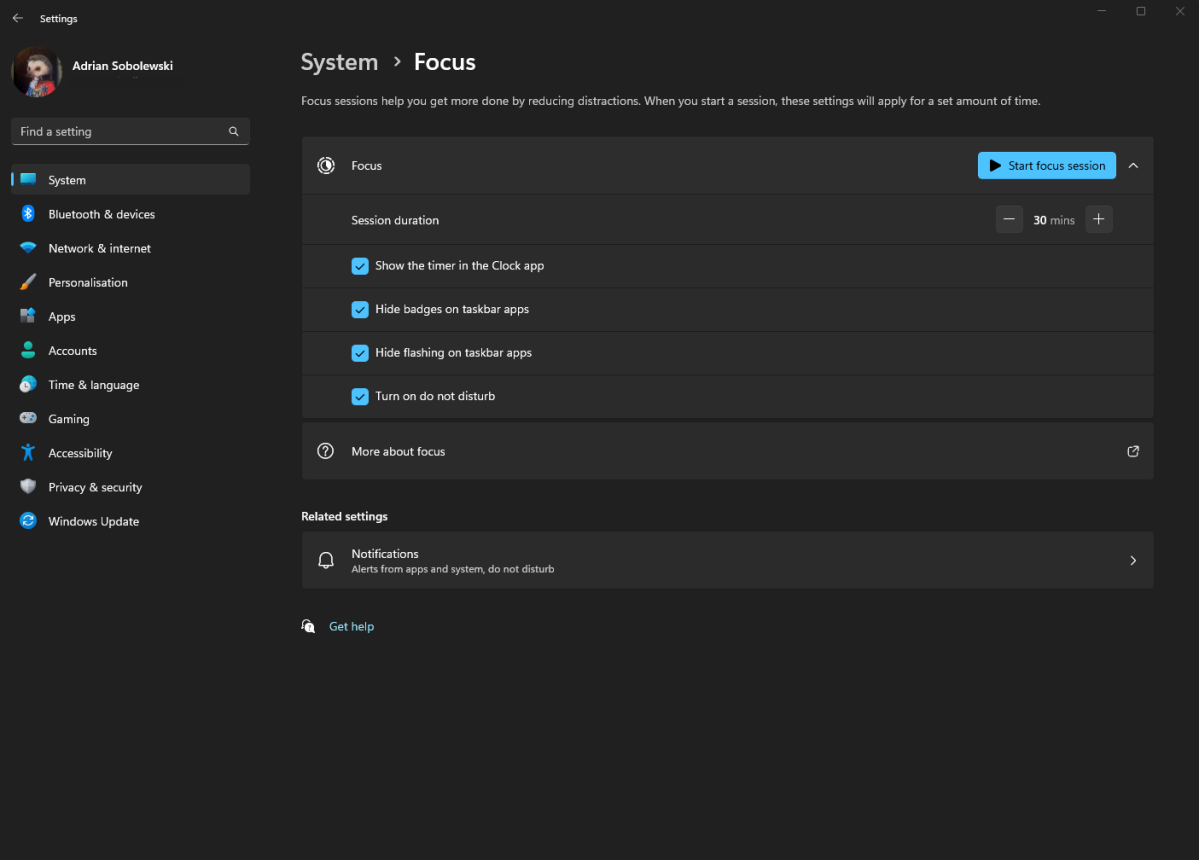
Pou jwenn aksè nan tab la "Konsantre", ou senpleman dwe ale nan " Anviwònman " Nan Windows 11. Gen, pa default, ou pral nan " sistèm lan ", kote ou ka jwenn yon lis "konsantre a" .
Klike sou li epi ou ka chanje tout aspè yo Sesyon konsantre Ou - longè chak sesyon, fason ou kache aktivite aplikasyon an sou ba travay la epi si ou kouri Pa deranje mòd . Menm plis enteresan se entegrasyon li yo ak sistèm revèy .
في aplikasyon revèy Ou kapab tou kòmanse pwòp sesyon konsantre ou, osi byen ke wè estatistik konsantre ou. Ale nan aplikasyon Revèy la ak nan meni ki sou bò gòch la chwazi sesyon konsantre . Gen ou ka tou mete revèy ou epi chwazi si ou vle pran kèk repo pandan sesyon konsantre ou, ou ka ajoute tou travay yo fè pandan sesyon sa a epi wè pwogrè chak jou ou.
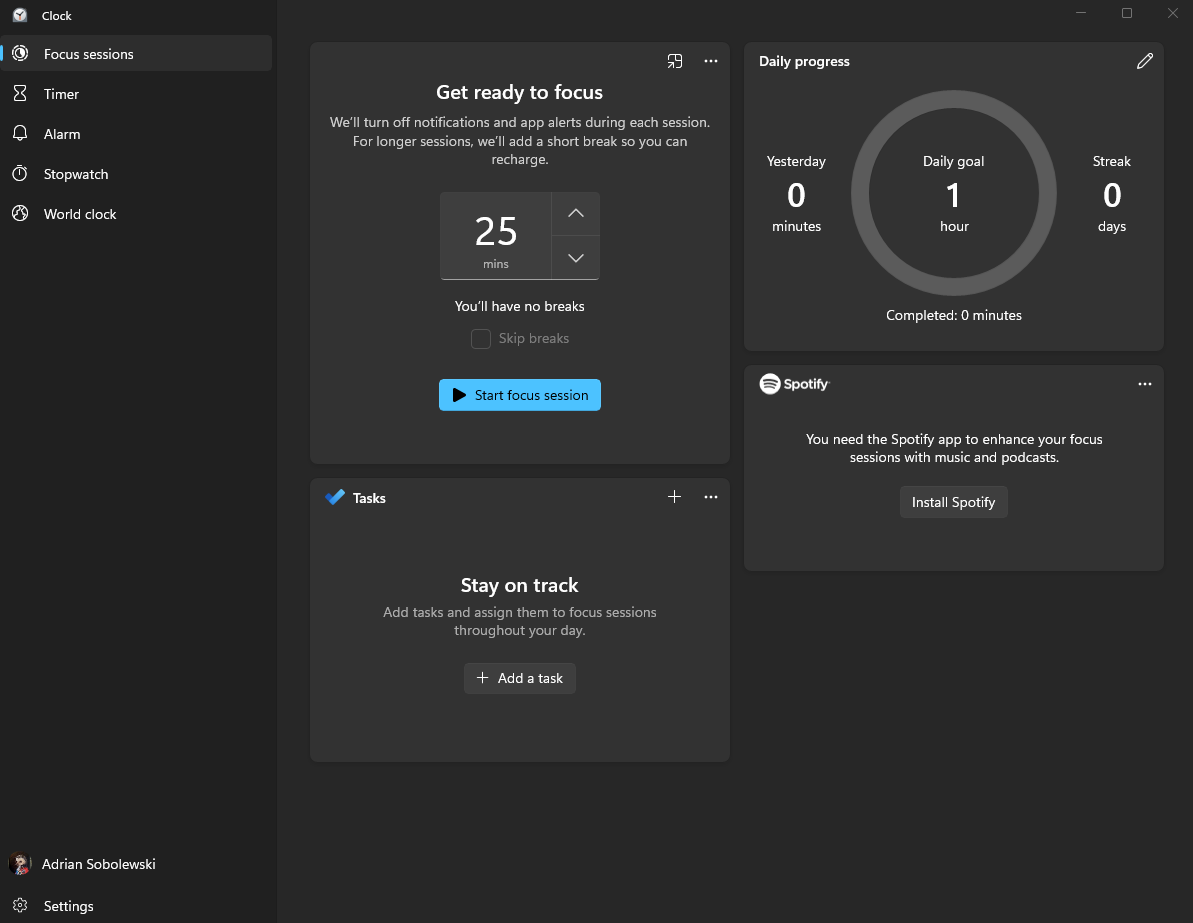
Sesyon konsantre yo pèmèt ou tou Pa entegre Spotify ou nan app a , ki vle di ou ka koute mizik pi renmen ou pandan w ap etidye san ou pa vle konstan pou w jwe ak app a epi distrè.
pa deranje
Pa deranje mòd Yon karakteristik fre ki travay gwo ansanm ak mòd konsantre. Li pèmèt ou fèmen tout notifikasyon ou nòmalman resevwa yo, sa vle di yo pral voye yo nan plato notifikasyon ou olye pou yo parèt sou ekran ou ak distrè ou.
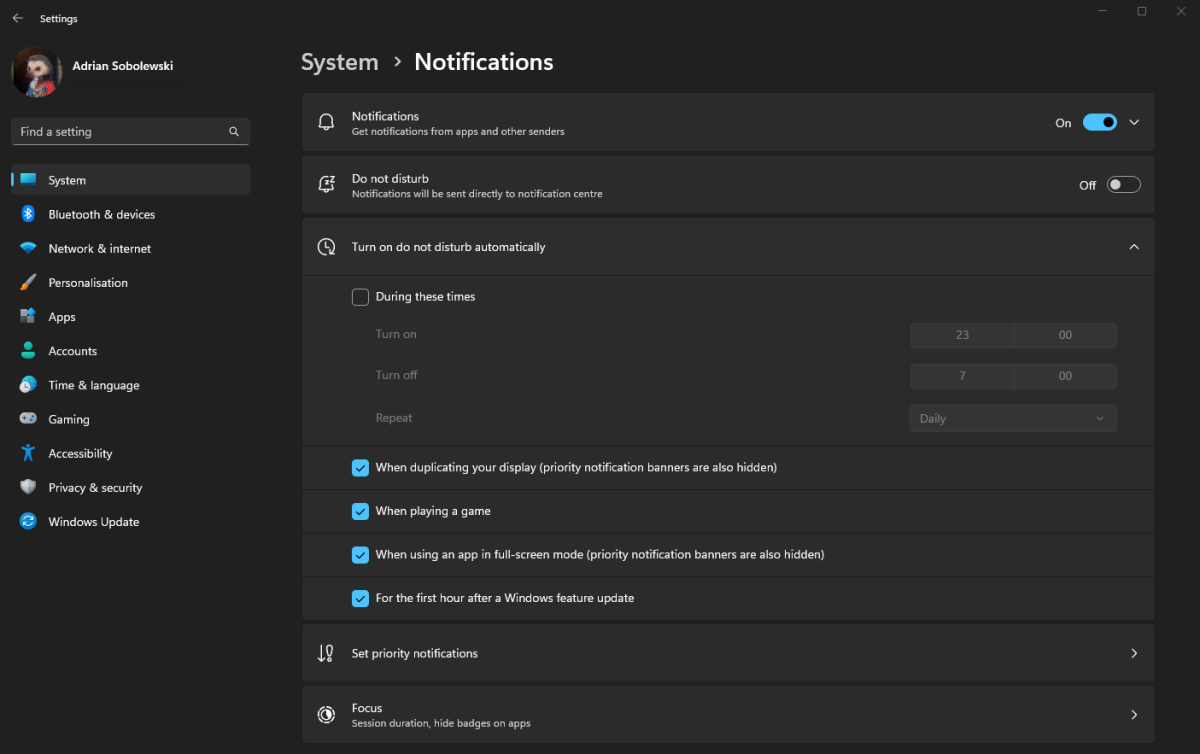
Sa a se yon lòt karakteristik bati nan Windows 11, kidonk jwenn li se trè fasil.
Louvri Anviwònman Ak nan tab sistèm lan , klike sou Lis Notifikasyon . La, ou pral wè yon bouton aktive pa deranje , ki vire sou mòd nan ak yon sèl klike sou.
Anba a, ou ka jwenn tou yon meni ki rele Limen Pa deranje otomatikman . Li se yon karakteristik bèl ki pèmèt ou fikse sèten èdtan lè mòd nan se pa default, osi byen ke kèk lòt konpòtman - tankou jwèt - lè ou pa vle entèwonp pa notifikasyon.
kalkilatris
Lè ou premye louvri Kalkilatè a nan Windows 11, li ka parèt konplètman fè pitit - jis yon kalkilatris senp ki pa gen anpil.
Sepandan, pa dwe twonpe: li se yon zouti pwisan ki ka itil menm nan ekwasyon konplèks. Anplis de sa, li deja enstale nan Windows 11, kidonk louvri li se jis yon kesyon de rechèch nan lis aplikasyon ou yo.
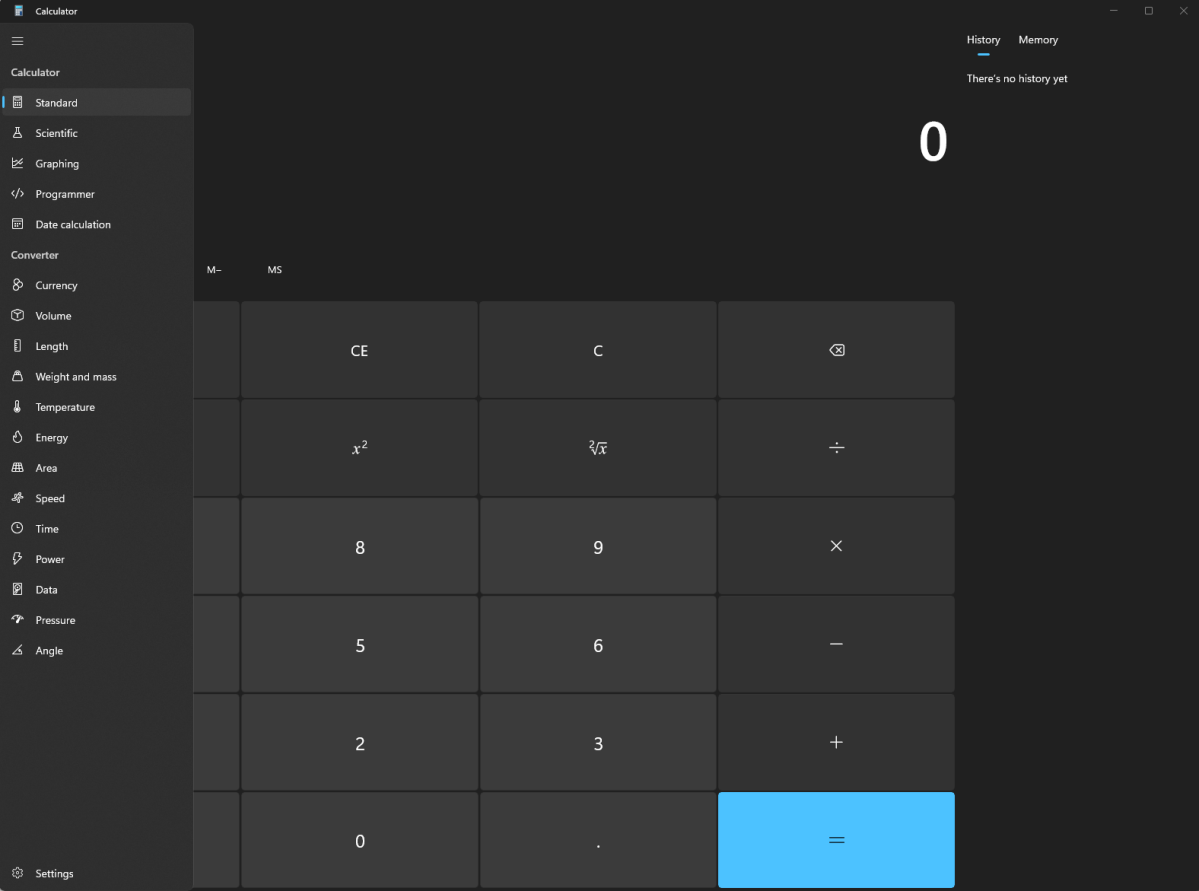
Si ou elaji fenèt kalkilatris ou a yon ti jan nan aparans default la, ou pral deja wè de onglè Tab "Istwa". "Epi "memwa" , ki ede kenbe tras de sa w ap fè.
men sa a se pa tout. Nan kwen anwo gòch, ou ka wè Twa liy orizontal . Yon fwa ou klike sou li, majik la nan Windows 11 Calculator kòmanse - li montre tout ... Layout kalkilatris chwazi yo Ki ou ka bezwen, plis kèk Konvètisè inite yo Fasil pou itilize. Se tout bagay ou pral bezwen pou lavi chak jou ou ak leson matematik oswa fizik.
Anrejistrè son
Pafwa, konferans yo ka vin konplike, kidonk koute yo jis yon fwa pandan w ap pran nòt ou yo se byen difisil.
Se lè sa a anrejistreman sou la men yo se yon bon opsyon - yo pèmèt ou tande tounen nan diskou a epi konsantre sou detay ki gen tandans pèdi pandan w ap nan klas la. Microsoft te bay ou ak yon aplikasyon Anrejistrè son (Anrejistrè odyo nan Windows 10), ki pral pèmèt ou pran nòt sou laptop ou epi anrejistre konferans la an menm tan.
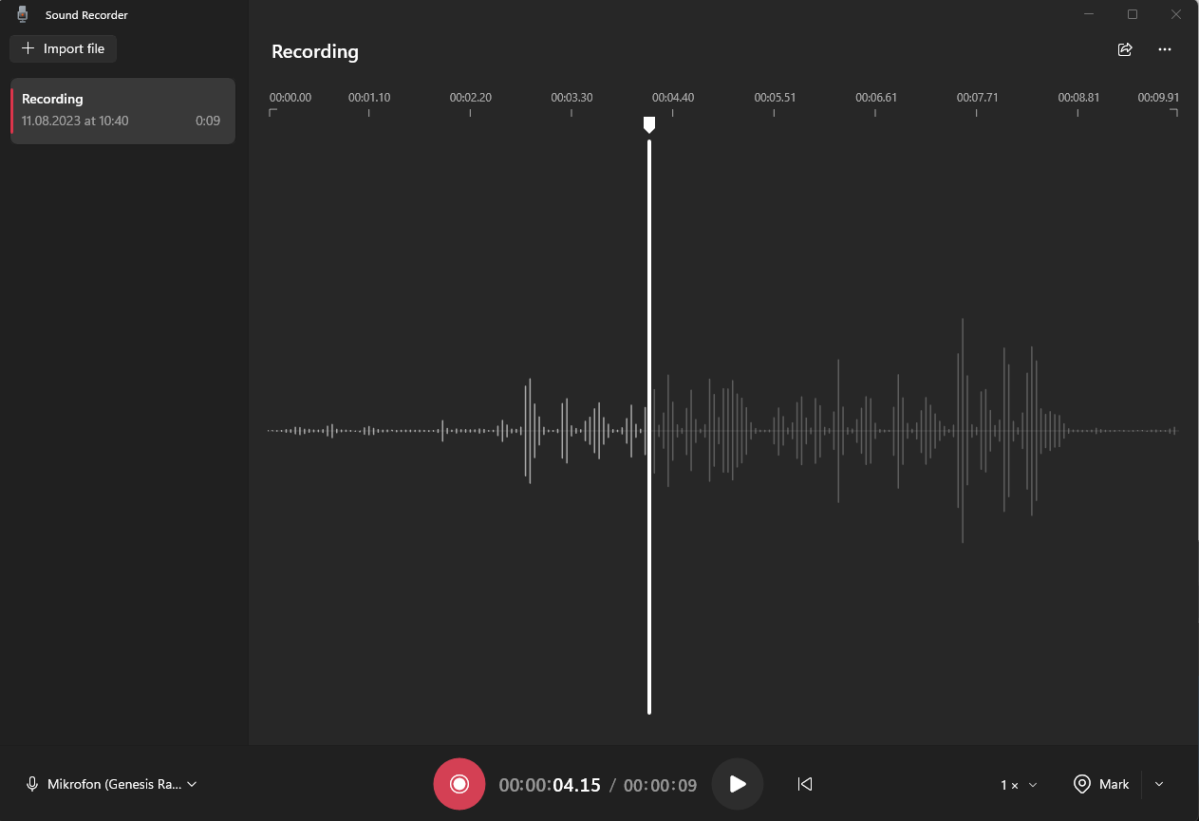
Li se yon aplikasyon vrèman senp ki pèmèt ou anrejistre antre mikwofòn ou yo. Ou kapab tou make moman enpòtan yo nan anrejistreman an gras ak karakteristik nan seleksyon ki sitiye nan kwen ki pi ba dwat, anplis enpòte dosye achiv ki deja egziste nan aplikasyon an pou make yo. Anplis opsyon Mark, ou ka tou ralanti oswa akselere lèktur. Sou bò gòch la, ou ka wè epi koute tou anrejistreman ou yo.
Koupe zouti
Tan yo nan peze bouton an Enprime ekran ak kole rezilta a nan MS Paint fini.
Gras a Koupe Zouti Nan Windows 11, pran Ekran vin trè fasil, kidonk ou ka fasilman pran sa ki sou ekran ou a. Li se yon gwo zouti pou klas sou entènèt, si ou vle pran yon glise enpòtan nan yon prezantasyon oswa jis bezwen yon foto ajoute nan travay ou.
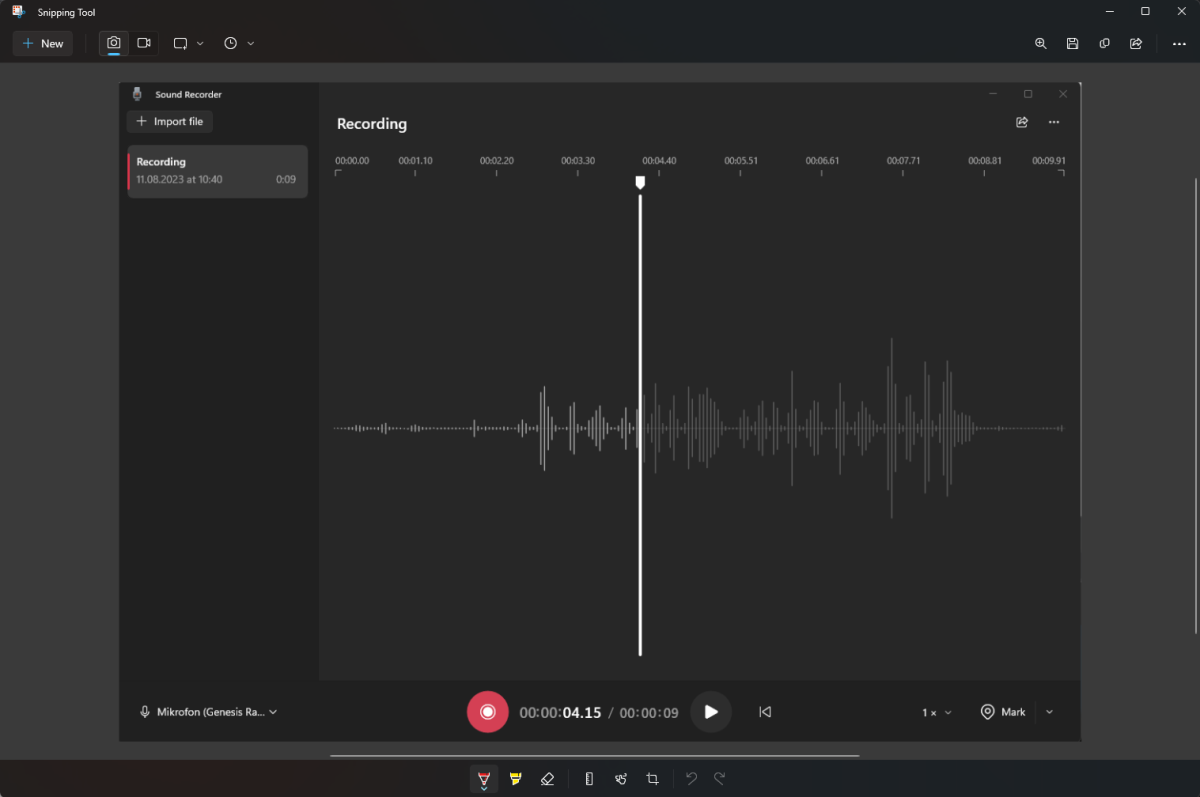
Zouti Snipping la ka pran tou de imaj ak videyo, epi ou ka retade pran yon kantite segonn. Tout bagay se nan yon meni sou la men nan tèt zouti a.
Ou ka chwazi tou ant kaptire ekran an antye, yon seksyon espesifik, oswa yon zòn espesifik chwazi. Menm jan ak aplikasyon an, Zouti Snipping la ka itilize atravè yon chemen kout klavye Windows+Maj+S .
Aplikasyon an gen ladan tou kèk zouti koreksyon debaz, ki gen ladan koupe ak etikèt foto ou fèk pran an. Yon fwa fè, tou senpleman klike sou ikòn sove ki anlè a dwat epi ajoute li nan seksyon ki enpòtan nan File Explorer.
Menen èd
Snap Assist se yon zouti ou dwe itilize si w ap travay ak plizyè fenèt ouvè. Li pèmèt ou ranje fenèt ou yo epi byen vit fèmen yo an plas selon konsepsyon ou chwazi a.
Li travay nan de fason prensipal. Premyèman, si ou gen yon fenèt ouvè, ou ka pase sourit ou sou maksimize ikòn fenèt la (ki se icon ki genyen ant fenèt minimize ak fèmen), epi chwazi nan seri konsepsyon milti-fenèt ki parèt.
Yon fenèt pop-up ap parèt epi montre w kouman ki disponib pou plizyè fenèt. Yon fwa ou chwazi youn, ou ka fè aranjman pou fenèt ou yo nan Layout yo chwazi a.
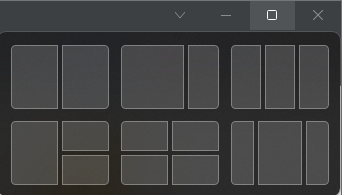
Ou kapab tou itilize Snap Assist pou reranje fenèt yo manyèlman. Lè ou pwan youn epi trennen li sou yon bò nan ekran ou a, Windows 11 pral otomatikman sijere youn nan aranjman pwòp kaptire li yo. Si ou lage li, fenèt la chwazi a pral menen an plas ak rès aplikasyon ou louvri yo pral pare pou fè aranjman nan kote ki rete yo.
Li se yon gwo karakteristik ki fè plizyè layouts fenèt fasil. Pli lwen reranje fenèt ki disponib pa trenen fwontyè yo nan chak fenèt epi fè yo anfòm ekran ou parfe. Windows 11 pral sonje tou layout ou si ou chanje nan yon lòt fenèt - jis itilize yon chemen kout Alt + Tab pou retounen nenpòt ki lè.
Lock dinamik
Pafwa, ou jis bezwen kite òdinatè w lan pou yon ti moman.
Sa a se pa yon pwoblèm lè ou rive lakay ou, men nan bibliyotèk la oswa nan klas, ou pa pral vle kite aparèy ou a debloke, pandan y ap fèmen li manyèlman chak fwa se yon ti jan nan yon konplikasyon. Sa a se kote sistèm dinamik fèmen Windows 11 a antre nan jwèt.
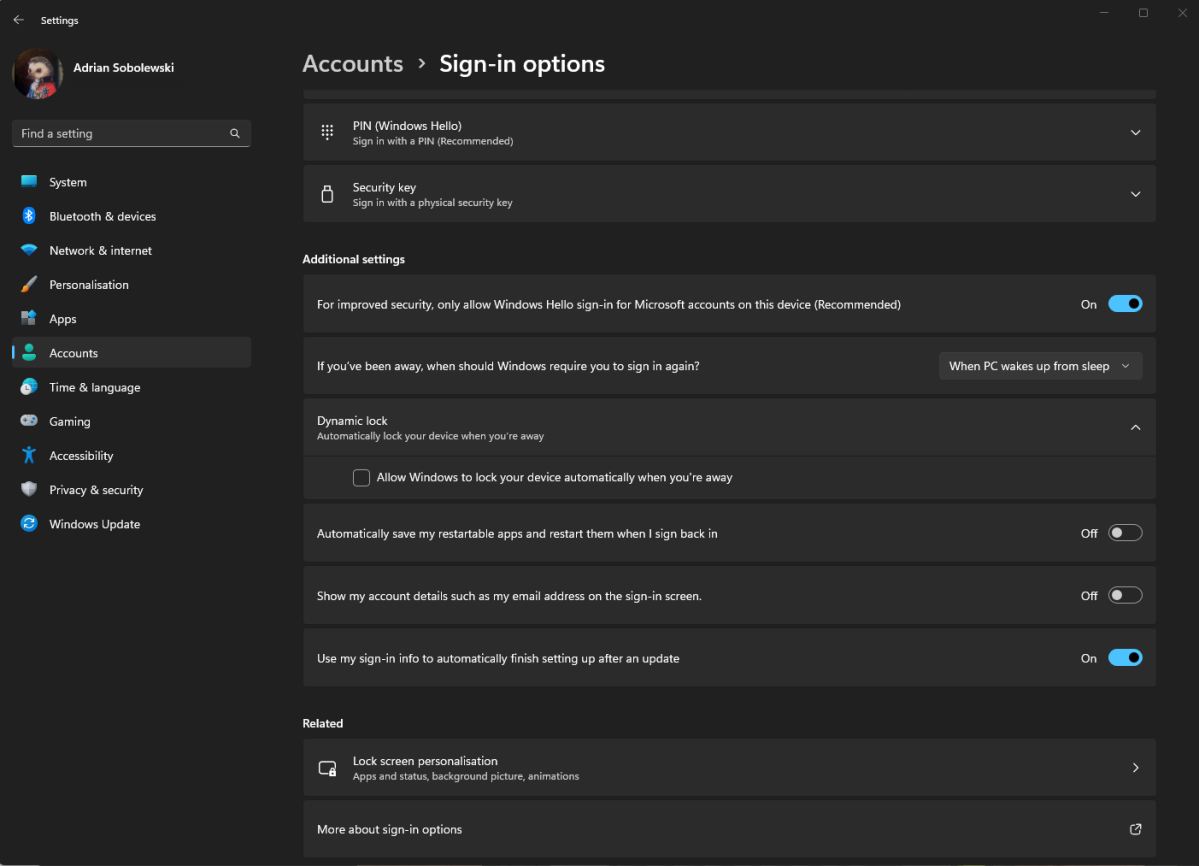
Ou ka jwenn opsyon lock dinamik nan Anviwònman > kont yo > Opsyon Login .
Li se yon karakteristik ki pèmèt ou konekte òdinatè w lan nan telefòn ou atravè Bluetooth epi sèvi ak li kòm yon mekanis bloke. PC Windows 11 ou a pral detekte lè yon aparèy konekte soti nan ranje epi otomatikman fèmen aparèy la apre 30 segonn.
Ou pa bezwen enkyete w sou bloke òdinatè w lan ankò - li pral fè li pou ou.
Limyè lannwit
Pafwa pa gen pi bon fason pou etidye pase rete veye tout nwit lan. Genyen jis yon bagay sou pase yon nwit devan devwa ou yo epi ale nan tout li - epi li pa sèlman dat limit la apwoche.
Sepandan, apre anpil èdtan devan yon ekran, je ou ka soufri. Se pa sèlman paske li an reta, men tou akòz limyè ble ki soti nan òdinatè w lan. Windows 11 gen repons lan - Limyè lannwit .
Limyè lannwit se yon karakteristik ki fè ekran ou plis jòn, ki ede diminye emisyon limyè ble, ki an vire ka diminye enpak negatif sou modèl dòmi ak vizyon ou. Ou ka vire l 'sou ale nan Anviwònman > sistèm lan > òf la > Limyè lannwit Epi prepare li la.
Ou gen anpil opsyon pou chwazi nan.
Premyèman, li posib yo vire sou karakteristik la manyèlman la. Ou kapab tou chanje entansite koulè jòn la, osi byen ke pwograme karakteristik nan limen otomatikman. Si ou aktive paramèt kote yo, ou ka limen li nan solèy kouche, men si ou pa vle fè sa, ou ka fikse pwòp orè ou pou lè li vire ak fèmen chak jou.
yon sèl nòt
OneNote Li se yon aplikasyon pi renmen pou pran nòt pou anpil moun, epi li fasil pou wè poukisa. Sa a se yon kaye dijital konplètman prezante ki ka itilize kòm yon zouti debaz pou pran nòt oswa yon bagay ki pi sofistike.
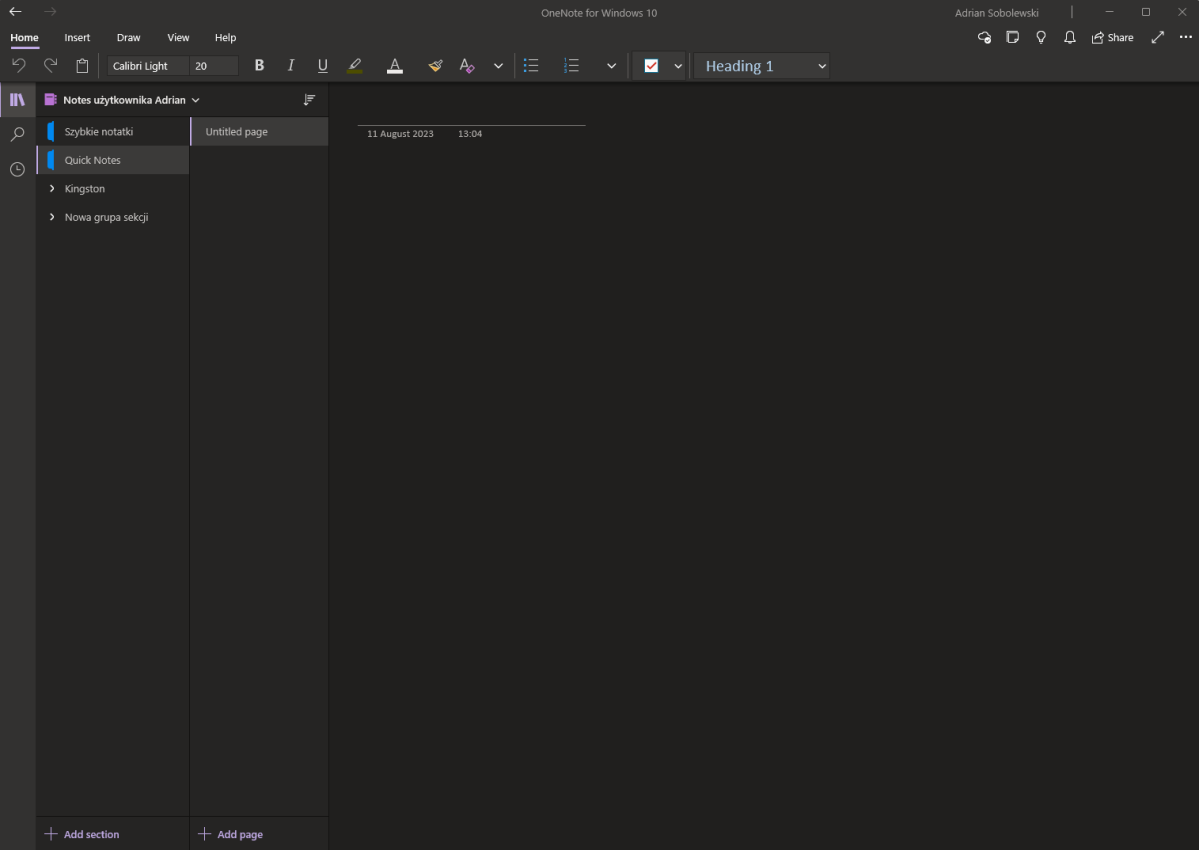
Nan pi senp li yo, OneNote divize an kaye, ki an vire divize an seksyon ak paj. Nan paj sa yo, ou ka ajoute nenpòt bagay - tèks, imaj, lis, ak plis ankò. OneNote sipòte tou opinyon plim, osi byen ke memo vwa ak transkripsyon entegre.
Entegrasyon li ak lòt lojisyèl fè li yon gwo chwa pou Windows 11.
OneDrive
Pa gen anyen ki pi mal pase pèdi kou ou akòz yon echèk kondwi oswa lòt aksidan ak òdinatè w lan. Malerezman, sa rive pafwa, men ou ka fè dosye ou yo pi an sekirite lè ou fè bak yo nan nwaj la.
OneDrive entegre Vèsyon Microsoft a travay byen ak Windows 11 epi li ba ou 5GB espas depo gratis.
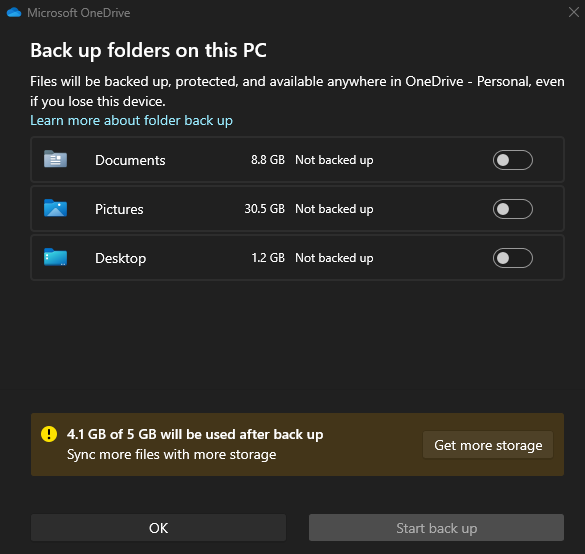
Pou mete l kanpe, chèche li nan ba rechèch la epi ouvri premye aplikasyon an ki parèt. Li pral mande w pou w konekte ak yon kont Microsoft si ou pa deja, epi chwazi ki dosye ou vle otomatikman fè bak epi disponib sou tout aparèy ou yo. Li itil pou mete tout dokiman enpòtan ou yo si ou gen espas.
Li enpòtan tou sonje ke dosye ou te fè bak sou OneDrive yo ka... Fasil pataje ak nenpòt moun . Ou ka fè sa lè ou louvri katab OneDrive ou, klike sou dosye ou vle pataje a, klike sou opsyon OneDrive a epi klike sou pataje nan fenèt pop-up la. Lè sa a, ou ka voye oswa kopye yon lyen pou pataje, osi byen ke ajiste opsyon vi prive li yo.
Microsoft fè
Pafwa tout bagay ou dwe fè yo ka vin akablan, epi sonje yo tout se yon defi nan tèt li. Sa a se kote dedye a-fè aplikasyon yo antre, ki pèmèt ou avèk efikasite anrejistre ak priyorite travay ki pi enpòtan ou yo.
Windows 11 ofri yon gwo aplikasyon pou objektif sa a - Microsoft Pou Fè. Konpare ak ekri yon lis sou papye oswa menm lè l sèvi avèk OneNote, To Do gen karakteristik adisyonèl ki fè kreye ak jere yon lis pou fè fasil.
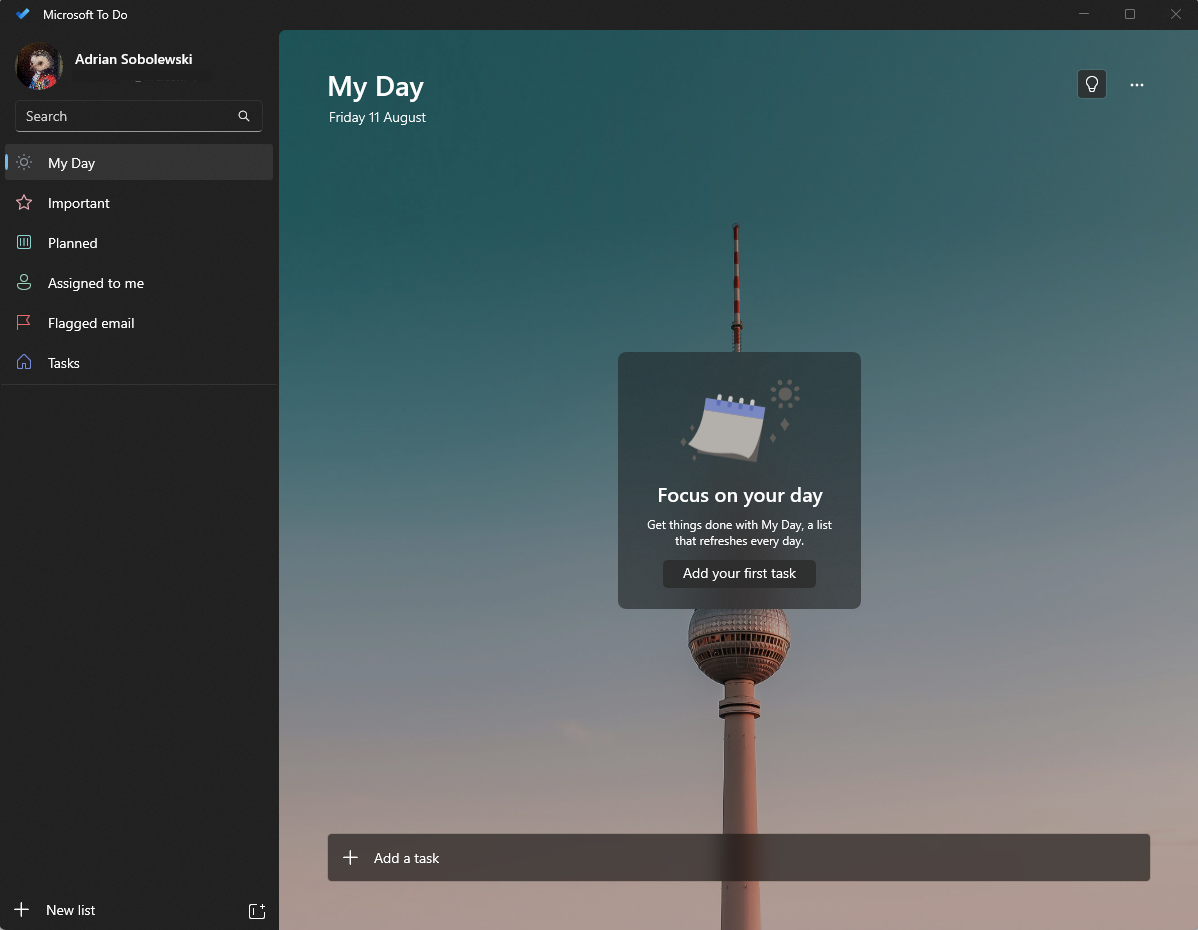
Ou ka jwenn Microsoft To Do enstale lokalman sou aparèy Windows 11 ou a, men vèsyon mobil pou andwad ak iOS vle di ou ka jwenn aksè nan lis bagay ou a nenpòt kote ou ye.
Nan Pou Fè, ou ka kreye travay chak jou nan tab la Jou mwen an, bay travay zetwal oswa planifye, e menm enpòte mesaj imel ki make soti nan Outlook kòm nouvo travay. Genyen tou opsyon pou kreye pwòp dosye ou ak lis pou fè.
Ki sa ki nan menm pi bon se fason yo travay yo ajoute nan app a. Ou pa bezwen jwen ak opsyon curseur tan oswa kalandriye - tout sa ou dwe fè se tape travay ou vle a, ak dat ak lè a, epi Microsoft To Do ta dwe rekonèt li epi pwograme li kòmsadwa. Li se yon bon fason pou senplifye kreye lis pou fè ou a, ki ka tèt li yon travay trè redoutable.









